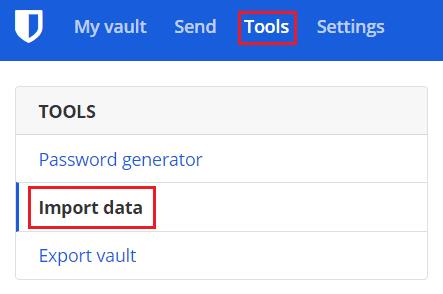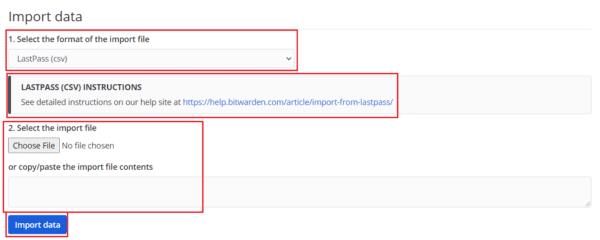Nói chung, mọi người thích gắn bó với những gì họ biết. Điều này vẫn đúng với phần mềm, nơi bạn có thể tìm hiểu tất cả các chi tiết của chương trình ưa thích của mình nhưng vẫn phải vật lộn để thực hiện các tác vụ phức tạp hoặc thậm chí đơn giản trong một giải pháp thay thế mà bạn không quen thuộc. Tuy nhiên, đôi khi bắt buộc phải thay đổi. Thông thường trong phần mềm, động lực đằng sau quyết định thay đổi này sẽ là một tính năng mới của đối thủ cạnh tranh hoặc một lỗ hổng đáng kể trong ứng dụng ưa thích của bạn.
Vào tháng 3 năm 2021, trình quản lý mật khẩu LastPass đã thay đổi cấp độ miễn phí của họ để hạn chế người dùng đối với nền tảng di động hoặc máy tính để bàn chứ không phải cả hai. Điều này đã đẩy rất nhiều người dùng cấp miễn phí sang các nền tảng khác. Mặc dù nghe có vẻ khó khăn khi chuyển đổi trình quản lý mật khẩu, nhưng Bitwarden cung cấp một tính năng nhập hữu ích có thể nhập toàn bộ cơ sở dữ liệu mật khẩu của bạn từ một loạt các dịch vụ khác. Tính năng nhập thậm chí duy trì cấu trúc thư mục của bạn nếu bạn đã định cấu hình trước đó.
T ip : Việc nhập mật khẩu của bạn từ trình quản lý mật khẩu trước đó yêu cầu bạn tải xuống bản sao cơ sở dữ liệu từ trình quản lý mật khẩu trước đó của bạn. Thông thường, tệp này ở định dạng CSV không được mã hóa, mặc dù các loại tệp không được mã hóa khác được sử dụng. Việc thiếu mã hóa trên tệp có nghĩa là bạn nên sử dụng và xóa tệp khỏi thiết bị của mình càng sớm càng tốt. Dữ liệu của bạn có khả năng bị tin tặc tấn công khi được lưu trữ ở định dạng không được mã hóa.
Cách nhập cơ sở dữ liệu mật khẩu của bạn vào Bitwarden
Bạn chỉ có thể nhập dữ liệu vào kho lưu trữ Bitwarden của mình thông qua kho lưu trữ web Bitwarden . Sau khi đăng nhập, hãy chuyển sang tab “ Công cụ ”, sau đó nhấp vào “ Nhập dữ liệu ” trong thanh công cụ ở bên trái.
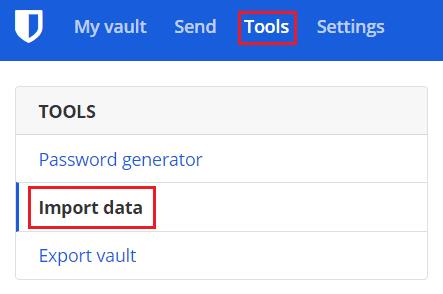
Trong kho lưu trữ web, chuyển sang tab "công cụ", sau đó mở công cụ "Nhập dữ liệu".
Có hai bước để nhập mật khẩu của bạn từ một trình quản lý mật khẩu khác. Trước tiên, bạn cần chọn trình quản lý mật khẩu mà bạn đã sử dụng trước đây. Điều này được sử dụng để đảm bảo định dạng và cấu trúc của dữ liệu đã nhập được hiểu một cách chính xác.
Mẹo : Việc chọn trình quản lý mật khẩu trước đó của bạn cũng sẽ hiển thị cho bạn một tập hợp các hướng dẫn về cách lấy dữ liệu xuất từ nhà cung cấp đó.
Tiếp theo, bạn thực sự cần cung cấp dữ liệu bạn muốn nhập. Bạn có thể chọn tải lên tệp xuất cơ sở dữ liệu mà trình quản lý mật khẩu trước đây của bạn cung cấp. Ngoài ra, bạn có thể sao chép và dán văn bản từ tệp đó.
Khi bạn đã nhập dữ liệu, hãy nhấp vào “Nhập dữ liệu” để bắt đầu quá trình nhập. Quá trình này có thể chỉ mất tối đa vài giây.
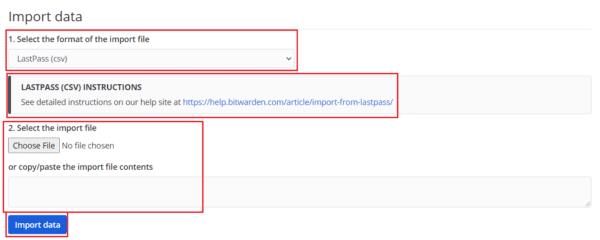
Chọn định dạng nhập cơ sở dữ liệu của bạn, sau đó tải tệp xuất cơ sở dữ liệu của bạn lên Bitwarden.
Nhập nội dung của trình quản lý mật khẩu trước đó của bạn vào Bitwarden có thể giúp bạn tiết kiệm rất nhiều thời gian thiết lập. Bằng cách làm theo các bước trong hướng dẫn này, bạn có thể nhập cơ sở dữ liệu mật khẩu của mình từ trình quản lý mật khẩu trước đó vào Bitwarden.